Použijte vestavěnou metodu nebo nástroj třetí strany
- Import vizitek vCard do aplikace Outlook pomáhá ukládat všechny kontaktní údaje a rychle odesílat e-maily z adresáře.
- Soubor VCF (vCard) je více než jen e-mailová adresa, která obsahuje mimo jiné fyzickou adresu, číslo mobilního telefonu a PSČ.
- K importu vizitek vCard můžete použít vestavěného průvodce aplikace Outlook nebo použít spolehlivý nástroj třetí strany.
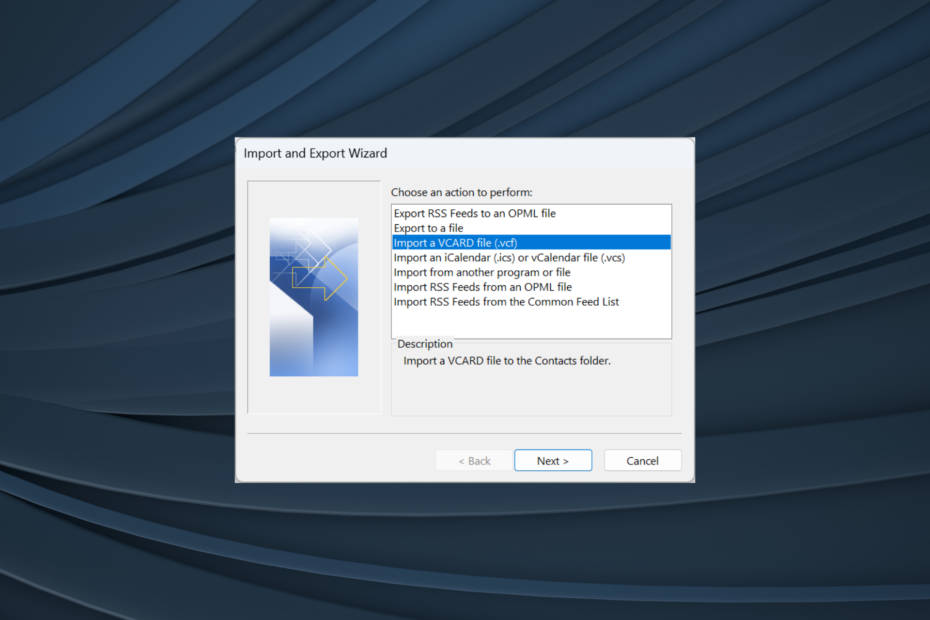
VCF nebo Virtual Card Format je digitální vizitka, která uchovává důležité kontaktní informace, mimo jiné jméno, telefonní číslo, e-mailovou adresu, fyzickou adresu a PSČ. A uživatelé aplikace Outlook mohou snadno importovat vCard během okamžiku.
Funkce je integrována do aplikace Outlook, ale proces je trochu zdlouhavý, pokud jde o hromadný import vCard, a to je místo, kde přichází na scénu nástroj pro import vCard. Pokračujte ve čtení a zjistěte všechny způsoby, jak importovat soubory VCF do Outlooku 365.
Podporuje Outlook vCard?
Ano, Outlook podporuje import vizitek vCard. Zvláště jednodušší je to udělat v Outlooku pro Outlook 2021, 2019, 2016 a 2013, ale můžete to udělat i ve starších verzích.
Je také možné importovat soubory vCard z jiného softwaru importováním kontaktů VCF samostatně, nepřímým importem souboru CSV nebo importem souboru PST úplně.
Pamatujte, že téměř všichni e-mailoví klienti a dokonce i operační systémy podporují soubory VCF. Zatímco u většiny by vestavěné metody fungovaly, v některých případech možná budete muset k otevření nebo importu vizitek vCard použít vyhrazený nástroj nebo nástroj třetí strany.
Aplikace Outlook je také jednou z preferovaných možností pro import vizitek vCard, a to především z následujících důvodů:
- Uvádí všechny informace přesně: Vzhledem k tomu, že informace uložené ve vCard jsou kritické, je důležité, aby byly importovány všechny a také přesně. A Outlook to umí dokonale, lépe než ostatní populární e-mailové klienty.
- Zajistit: Outlook, jako zabezpečená platforma pro správu e-mailů, zajišťuje, že uložené informace ve formátu souboru VCF zůstanou v bezpečí.
- Rychlý import: Proces importu kontaktů a vizitek vCard je v aplikaci Outlook často nejrychlejší a nabízí k tomu několik způsobů, takže je perfektní volbou.
Jak ručně importovat vCard do aplikace Outlook?
- Spusťte Výhled aplikaci a klikněte na Soubor menu v levém horním rohu.
- Klikněte na Otevřít a exportovat.
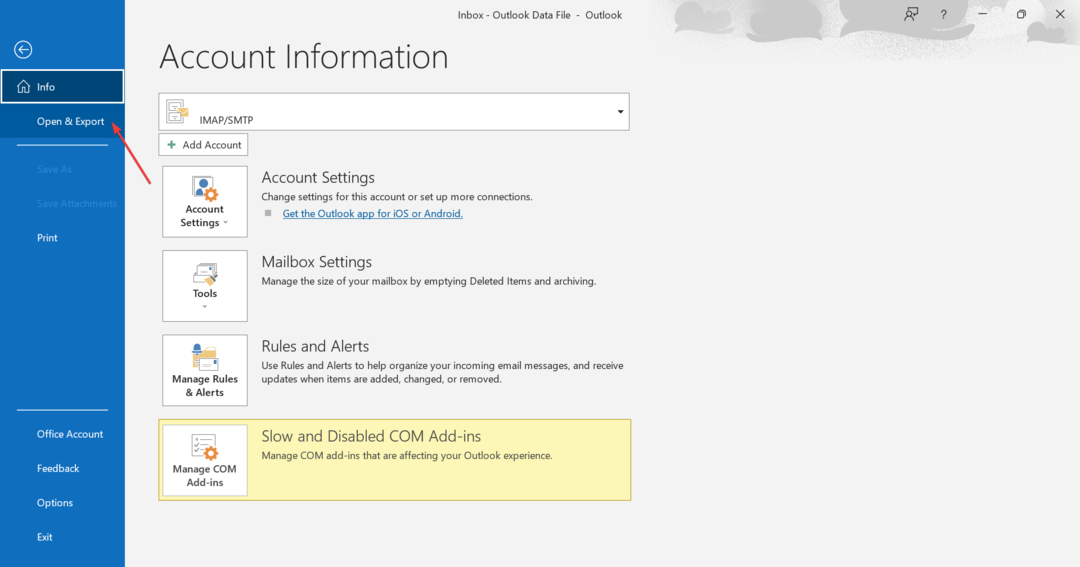
- Nyní klikněte na Import Export.
- Vybrat Import souboru VCARD (.vcf) ze seznamu a klikněte další.
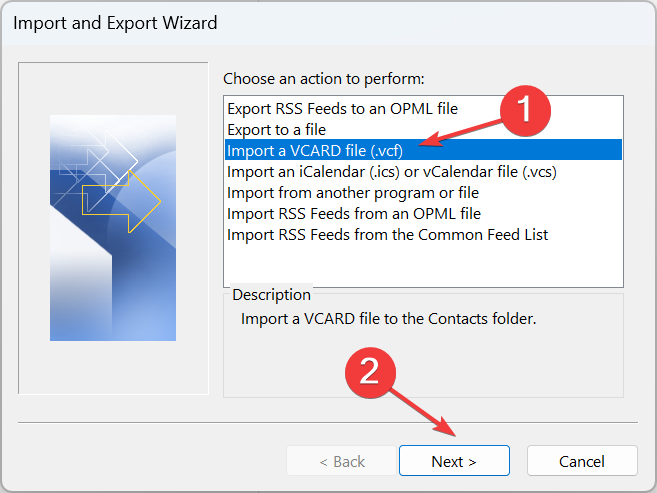
- Přejděte do cílové složky, kde je uložen soubor VCF, vyberte jej a poté klikněte na OTEVŘENO.
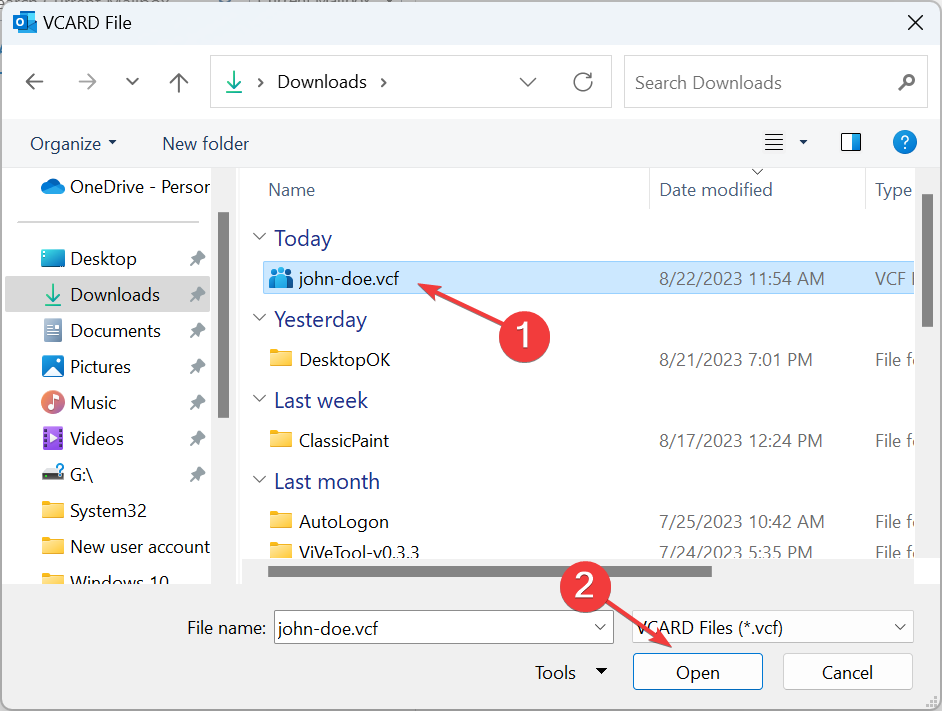
- Po dokončení bude VCARD importována do aplikace Outlook. Nemělo by to trvat déle než několik sekund.
A je to! Uvidíte, jak jednoduché je importovat soubor VCF (vCard) do aplikace Outlook pouze pro jeden kontakt. Problém je v tom, že to funguje stejně pro více kontaktů, takže tento proces je značně časově náročný.
Ruční import vizitek vCard do aplikace Outlook prostřednictvím vestavěné metody je tedy spolehlivým řešením, použití nástroje třetí strany pro více souborů VCF nebo celý seznam kontaktů ke zpracování hromadného importu je nejlepší.
- Co je soubor Outlook BAK? Jak otevřít/obnovit soubor BAK
- Co je nezávazná schůzka v aplikaci Outlook? Jak je mohu používat?
- Toto je umístění souboru PST aplikace Outlook ve Windows 11
- Jak aktualizovat globální seznam adres v aplikaci Outlook
- Jak obnovit zobrazení Outlooku na výchozí nastavení
- Přejít na oficiální webové stránkya poté stáhnout Nástroj pro import vizitek vCard.
- Spusťte instalaci a dokončete proces instalace podle pokynů na obrazovce.
- Po dokončení spusťte aplikaci a klikněte na Přidat soubor poblíž vlevo nahoře.
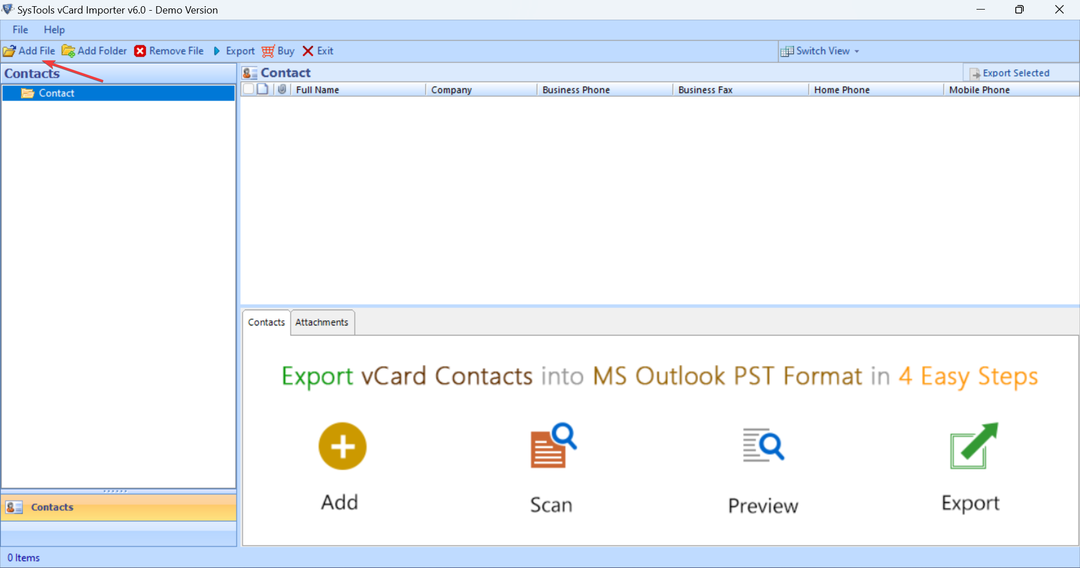
- Přejděte do složky, kde se nachází vCards jsou uloženy, vyberte vše, co chcete importovat, a klikněte OTEVŘENO. Chcete-li importovat více kontaktů, podržte tlačítko Ctrl a poté vyberte jednotlivé položky.
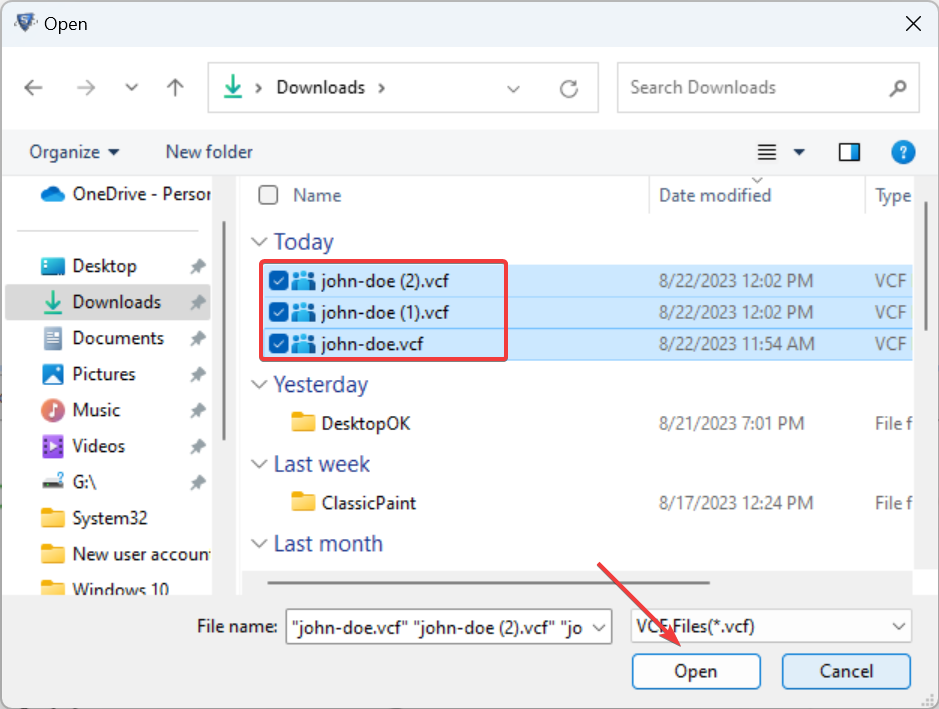
- Po výběru souborů VCF vyberte Horizontální nebo Vertikální pod Přepnout zobrazenía ujistěte se, že jsou k dispozici všechny kontaktní informace.
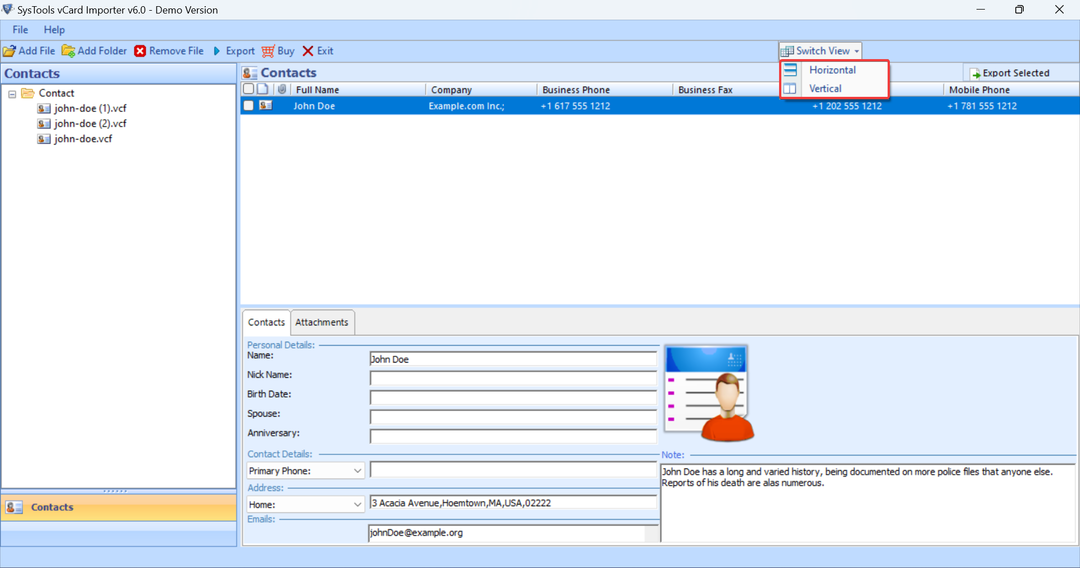
- Klikněte na Vývozní knoflík.
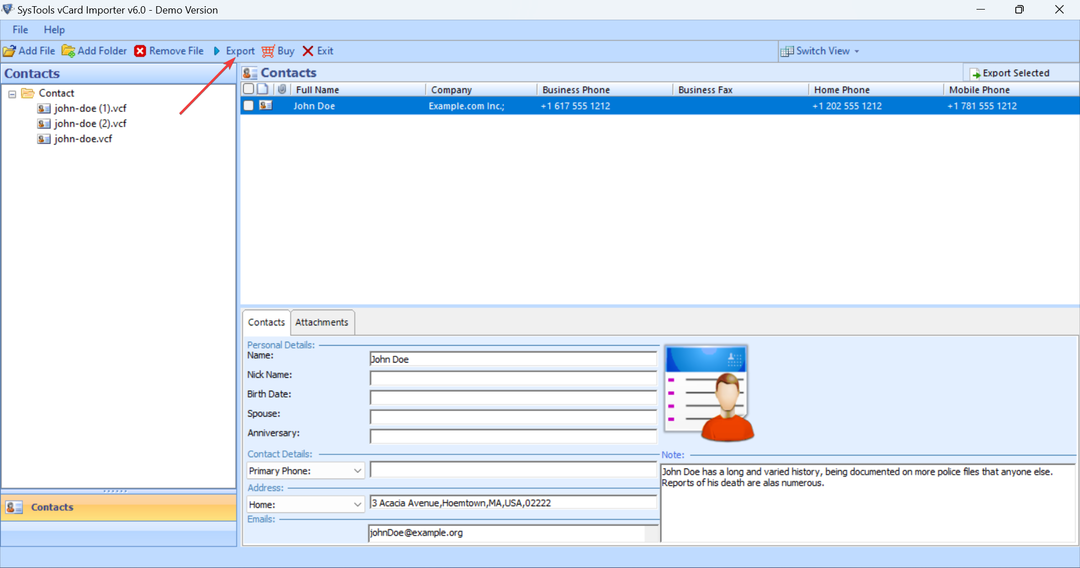
- Nyní vyberte Kontakt složku zleva, vyberteProfil MS Outlook, vyberte požadované možnosti z rozbalovacích nabídek pod Destinacea nakonec klikněte na Vývozní.
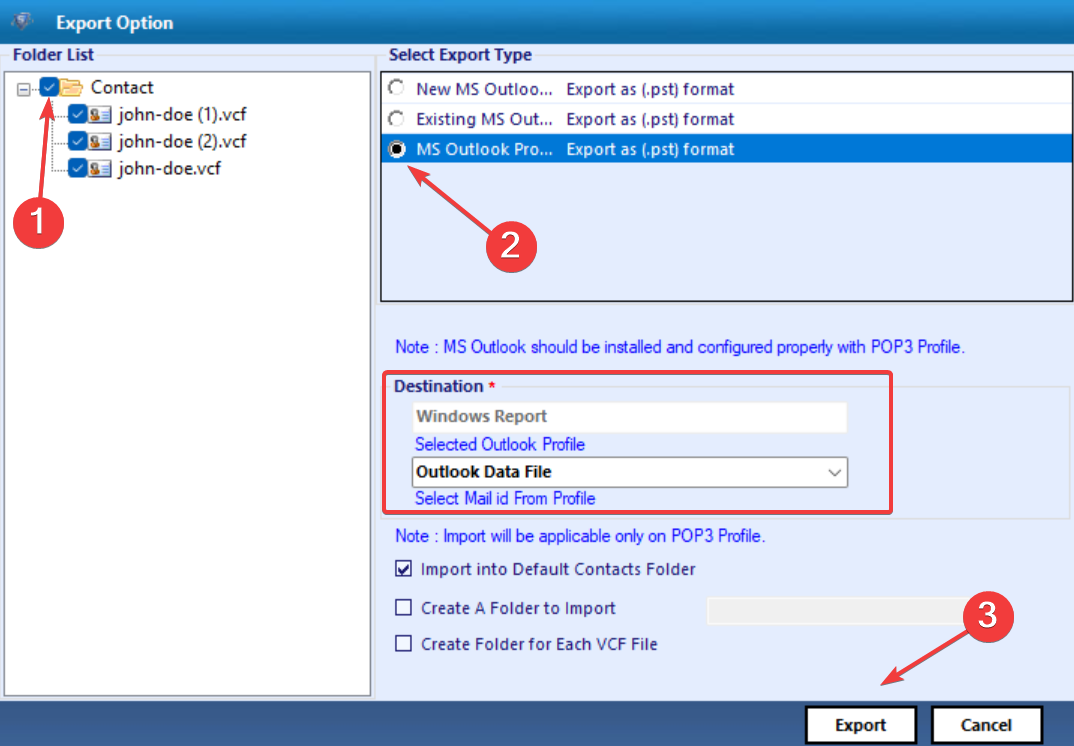
- Nyní byste měli obdržet potvrzení.
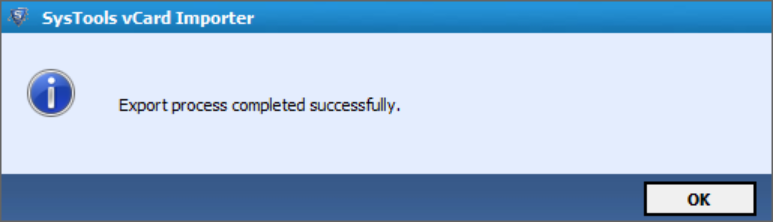
- The Nástroj pro import vizitek vCard také představuje zprávu se seznamem všech kontaktů, které byly úspěšně importovány, a těch, které se nezdařily.
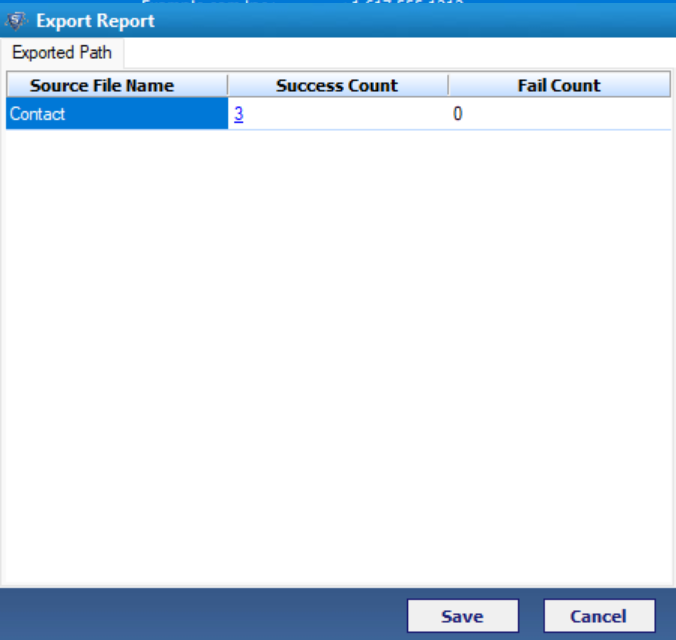
- Tyto kontakty nyní najdete v Outlooku Adresář.
Toto je několik jednoduchých kroků pro import vizitek vCard do aplikace Outlook pomocí Nástroj pro import vizitek vCard. Nástroj doporučujeme pro jeho efektivní fungování a jednoduché uživatelské rozhraní. Existují však i další možnosti. Tyto zahrnují:
- 4Team SyncWiz: Umožňuje automatickou synchronizaci kalendáře a kontaktů, snadný import vizitek vCard a odesílá přes 4000 vizitek vCard v malém souboru.
- Adresa Magic Plus: Umožňuje převod adresáře mezi různými e-mailovými službami a ukládá všechny kontaktní informace.
- vCard Converter: Zajišťuje přesnost dat a umožňuje mimo jiné převod vCard do formátu CSV, PDF, Doc, HTML a Excel. Demo verze umožňuje pouze 25 kontaktů z každé složky.
To je vše! Nyní víte, že import vizitek vCard do aplikace Outlook je jednoduchý, ať už jde o jednotlivé soubory VCF nebo hromadné. A kontaktní údaje zůstávají během procesu nezměněny.
Použití nástroje třetí strany také umožňuje uživatelům převést virtuální vizitku na typ souboru CSV. A vždy můžete stáhnout kontakty aplikace Outlook po aktualizaci seznamu kontaktů.
Než odejdete, zjistěte, jak na to vytvářet kategorie aplikace Outlook nebo do vytvořit skupinový e-mail.
Máte-li jakékoli dotazy nebo chcete-li sdílet svůj oblíbený nástroj pro import vizitek vCard, napište komentář níže.


